Nisan ayında güncellendi 2024: Optimizasyon aracımızla hata mesajları almayı bırakın ve sisteminizi yavaşlatın. şimdi al Bu bağlantıyı
- Indirin ve yükleyin onarım aracı burada.
- Bilgisayarınızı taramasına izin verin.
- Araç daha sonra Bilgisayarını tamir et.
Sorun şu gerçeğiyle ilgilidir: NVIDIA ses çıkışı Kontrol panelinin ses ayarlarının Oynatma sekmesinde bağlantısız olarak görüntülenir. Ek olarak, kullanıcılar HDMI çıkışları için sesi açamazlar.
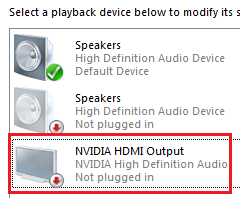
Bu sorunu çözmek için kullanılabilecek pek çok farklı yöntem yoktur. Ancak, aşağıdaki yöntemler çevrimiçi kullanıcılar tarafından onaylanmıştır. Aşağıda okuduğunuzdan emin olun!
Bu sorun bilgisayarınızın ayarlarının “Sesler” bölümünde oluşsa da asıl sebep NVIDIA video sürücüsüdür ve onu değiştirmeyi düşünmelisiniz. Bazı kullanıcılar sorunu en son sürümü yükleyerek çözmüş, bazıları ise sürücülerini sıfırlamıştır. Her durumda NVIDIA sesiyle ilgili sorun çözülmelidir.
Tüm ayarların doğru şekilde yapılandırıldığından emin olmak için NVIDIA Kontrol Panelini de kontrol edebilirsiniz. HDMI sesinin gönderilmesini engelleyen bir seçenek vardır ve bunun kapalı olduğundan emin olmanız gerekir. Sorununuzu çözmede iyi şanslar!
NVIDIA çıkış ayarlarını kontrol edin
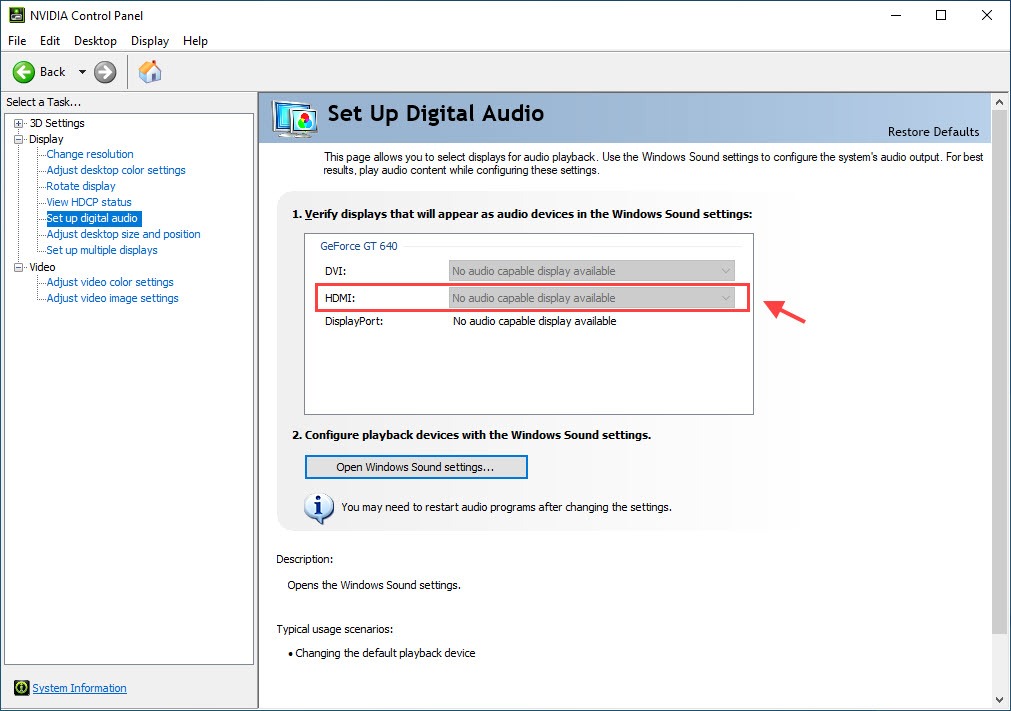
HDMI çıkışı için sesi açamıyorsanız. Öncelikle, NVIDIA çıkışını doğru şekilde kurduğunuzdan emin olmanız gerekir.
- Masaüstünüze sağ tıklayın ve NVIDIA Denetim Masası'nı seçin.
- Ekran> Dijital Sesi Özelleştir'e gidin. HDMI için bağlı cihazı seçtiğinizden emin olun.
- Windows Ses Ayarlarını Aç'ı tıklayın.
- "Oynatma" sekmesinde, boş alana sağ tıklayın ve "Bağlantısı Kesilmiş Aygıtları Göster" ve "Bağlantısı Kesilmiş Aygıtları Göster" onay kutularını işaretleyin. Cihazınız artık gri olmamalıdır.
- Cihazınızı seçin ve bunun için varsayılan değeri ayarlayın.
Ses çıkış cihazını değiştirin
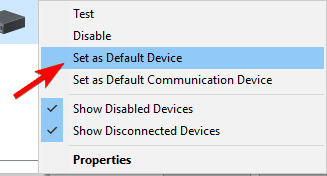
- Bildirim alanındaki ses simgesine sağ tıklayın ve oynatma cihazlarını açın.
- Tercih ettiğiniz cihazı vurgulayın ve varsayılan cihazınız olarak ayarlayın.
- Dijital Ses / Monitör / HDMI'ya sağ tıklayın ve menüden Devre Dışı Bırak'ı seçin.
- Tamam'ı tıklayın ve değişiklikleri bulun.
Hoparlörleri varsayılan oynatma cihazı olarak kurduğunuzda, sorun tamamen çözülmelidir.
NVIDIA grafik sürücüsünü güncelleyin
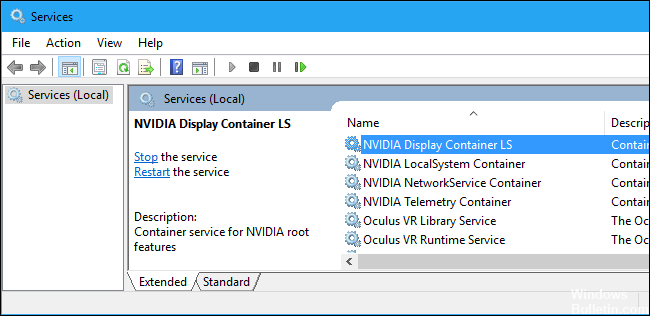
Bu hata, aygıtınızla veya sürücülerin en son sürümleriyle hatalı şekilde çalışan güncel olmayan sürücülerden kaynaklanabilir. Deneyebilirsin NVIDIA grafik sürücünüzü güncelleyin Bu hatayı düzeltmek için
Nisan 2024 Güncellemesi:
Artık bu aracı kullanarak, sizi dosya kaybına ve kötü amaçlı yazılımlara karşı koruma gibi bilgisayar sorunlarını önleyebilirsiniz. Ek olarak, bilgisayarınızı maksimum performans için optimize etmenin harika bir yoludur. Program, Windows sistemlerinde oluşabilecek yaygın hataları kolaylıkla düzeltir - mükemmel çözüm parmaklarınızın ucundayken saatlerce sorun gidermeye gerek yoktur:
- 1 Adım: PC Onarım ve Doktoru İndirme Aracı'nı indirin (Windows 10, 8, 7, XP, Vista - Microsoft Altın Sertifikalı).
- 2 Adımı: “Taramayı Başlat”PC sorunlarına neden olabilecek Windows kayıt defteri sorunlarını bulmak için.
- 3 Adımı: “Hepsini tamir et”Tüm sorunları düzeltmek için.
Adım 1: Çalıştır iletişim kutusunu açmak için Windows + R tuş kombinasyonunu tıklayın. Devmgmt.msc yazın ve Devmgmt'yi başlatmak için Tamam'ı tıklayın.
Adım 2: "Ekran Kartı" bölümünü genişletin, video kartına sağ tıklayın ve video kartını silmek için "Devmgmt'yi Sil" öğesini seçin.
Adım 3: Mevcut grafik aygıt sürücüsünün kaldırılmasını kontrol etmenizi isteyebilecek tüm iletişim kutularını veya ipuçlarını işaretleyin ve işlemin tamamlanmasını bekleyin.
Adım 4: "NVIDIA Sürücü İndirmeleri" bölümünde NVIDIA ürünleri için sürücüleri bulun. Gerekli tüm bilgileri girin ve ARA'yı tıklayın.
Adım 5: İstenen girişi tıklayın ve ardından "İndir" düğmesini tıklayın. Bilgisayarınıza kaydedin, açın ve talimatları izleyin.
Adım 6: “Kurulum Seçenekleri” penceresinde, “Özel (Gelişmiş)” seçeneğini seçin, “Yeni Kurulum Gerçekleştir” onay kutusunu işaretleyin ve sürücüyü kurmak için “MOBİLYA” ya tıklayın.
Şimdi devre dışı bırakılan NVIDIA çıkışının düzeltilip düzeltilmediğini kontrol edin.
Sürücünüzü geri alın

Sürücüyü yakın zamanda güncellediyseniz veya grafik sürücüsü güncellemesi sorununuzu çözmediyse, grafik sürücüsünü sıfırlayabilirsiniz.
- "Başlat" menüsüne sağ tıklayın ve "Aygıt Yöneticisi" ni seçin.
- Grafik kartlarına çift tıklayın, grafik kartı sürücüsüne sağ tıklayın ve "Özellikler" i seçin.
- Sürücü sekmesine gidin ve seçenek gri değilse Sürücüyü Sıfırla'yı seçin.
- Devam etmek için ekrandaki talimatları izleyin.
BIOS'ta yerleşik olan ses aygıtını açın
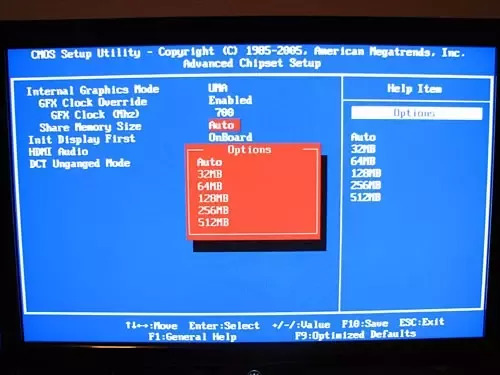
- Bilgisayarınızı yeniden başlatın ve BIOS ayarları görüntülenene kadar Sil tuşuna basın. Bu, yapılandırmadan yapılandırmaya değişebilir ve ana kartınıza bağlıdır. Çoğu. Mevcut komut sol alt köşede görüntülenir.
- "Dahili ses cihazı" na gidin ve "Otomatik" yerine açın.
- Değişiklikleri kaydedin ve BIOS'tan çıkın.
- Tanıdık başlangıç sinyalini duymalısınız.
Ses parametrelerini kapsayan çoğu anakart ayarı, GPU sürücülerini yükledikten sonra hatalara neden olabilir. Neyse ki, sorunu BIOS ayarlarınızda çözebilirsiniz.
Uzman İpucu: Bu onarım aracı, depoları tarar ve bu yöntemlerden hiçbiri işe yaramadıysa, bozuk veya eksik dosyaları değiştirir. Sorunun sistem bozulmasından kaynaklandığı çoğu durumda iyi çalışır. Bu araç, performansı en üst düzeye çıkarmak için sisteminizi de optimize eder. tarafından indirilebilir Burayı tıklatarak

CCNA, Web Geliştirici, PC Sorun Giderici
Ben bir bilgisayar tutkunuyum ve pratik bir IT Professional'ım. Bilgisayar programlama, donanım sorunlarını giderme ve onarım konularında yıllarca deneyimim var. Web Geliştirme ve Veritabanı Tasarımı konusunda uzmanım. Ayrıca Ağ Tasarımı ve Sorun Giderme için CCNA sertifikam var.

